S10.A1.
6.1. Introdução.
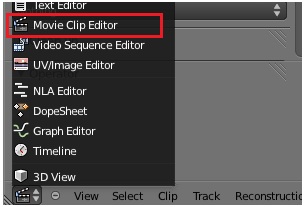 Praticamente todos os procedimentos relacionados com o Seguimento (Tracking)
são feitos na janela Movie Clip Editor (MCE).
Praticamente todos os procedimentos relacionados com o Seguimento (Tracking)
são feitos na janela Movie Clip Editor (MCE).
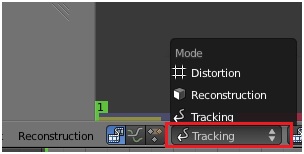 As diversas funcionalidades existentes são acessíveis a partir da
Tabelas de Operadores, [T], e da Tabela de Propriedades, [N],
da janela MCE, existindo 3 diferentes contextos de trabalho,
correspondentes a 3 diferentes fases da acção de seguimento,
As diversas funcionalidades existentes são acessíveis a partir da
Tabelas de Operadores, [T], e da Tabela de Propriedades, [N],
da janela MCE, existindo 3 diferentes contextos de trabalho,
correspondentes a 3 diferentes fases da acção de seguimento,
• Tracking Mode,
• Reconstruction Mode, e
• Distortion Mode,
contextos estes activáveis a partir da barra da janela MCE.
 Pode activar a janela MCE a partir da barra da janela 3D da configuração
de janelas inicial (Default), ou pode evocar, a partir da barra da janela
Info, a pré-configuração de janelas Motion Tracking.
Pode activar a janela MCE a partir da barra da janela 3D da configuração
de janelas inicial (Default), ou pode evocar, a partir da barra da janela
Info, a pré-configuração de janelas Motion Tracking.
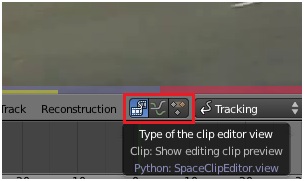 Na pré-configuração Motion Tracking existem 3 janelas MCE com diferentes
representações, representações essas seleccionáveis a partir da barra
da janela MCE, e cuja funcionalidade veremos mais à frente.
Na pré-configuração Motion Tracking existem 3 janelas MCE com diferentes
representações, representações essas seleccionáveis a partir da barra
da janela MCE, e cuja funcionalidade veremos mais à frente.
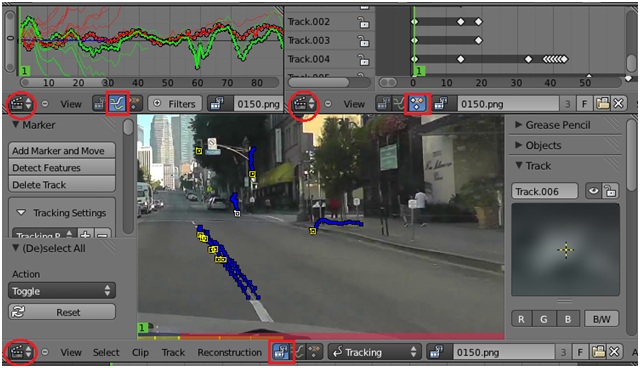
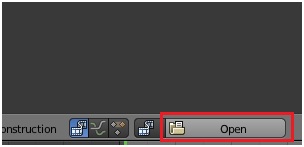 Para além dos menus de seleccção do contexto de trabalho e de modo de
representação da janela MCE, a barra desta janela tem ainda, na configuração
inicial, um botão Open que permite seleccionar o segmento de vídeo, ou
sequência de imagens, sobre a qual se pretende fazer o seguimento.
Para além dos menus de seleccção do contexto de trabalho e de modo de
representação da janela MCE, a barra desta janela tem ainda, na configuração
inicial, um botão Open que permite seleccionar o segmento de vídeo, ou
sequência de imagens, sobre a qual se pretende fazer o seguimento.
6.2. Tracking Mode.
6.2.1. Tabela de Operadores.
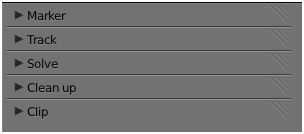 Na tabela de operadores da janela MCE, [T], tem
acesso aos painéis:
Na tabela de operadores da janela MCE, [T], tem
acesso aos painéis:
• Marker ,
• Track,
• Solve,
• Clean Up, e
• Clip.
A maior parte das funcionalidades existentes nestes painéis é também acessível a partir dos menus da barra da janela MCE.
6.2.1.1. Marker.
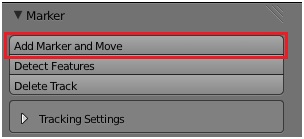 • Add Marker and Move: Insere um Marcador sobre a imagem presente
na janela MCE, e entra automaticamente em modo translação,
permitindo assim o posicionamento do marcador sobre a zona desejada
da imagem.
• Add Marker and Move: Insere um Marcador sobre a imagem presente
na janela MCE, e entra automaticamente em modo translação,
permitindo assim o posicionamento do marcador sobre a zona desejada
da imagem.
Em alternativa, a inserção de um marcador é mais comodamente feita através da combinação de teclas [Ctrl]+[MLB].
![]() [Ctrl]+[MLB] insere um marcador na posição do
cursor do rato sobre a janela MCE.
[Ctrl]+[MLB] insere um marcador na posição do
cursor do rato sobre a janela MCE.
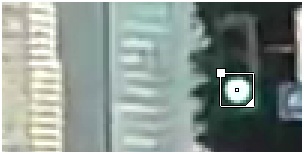 O marcador é representado por um rectângulo que envolve o padrão (matriz de pixéis)
que se pretende seguir ao longo da sequência de imagens.
O marcador é representado por um rectângulo que envolve o padrão (matriz de pixéis)
que se pretende seguir ao longo da sequência de imagens.
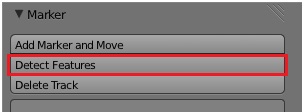
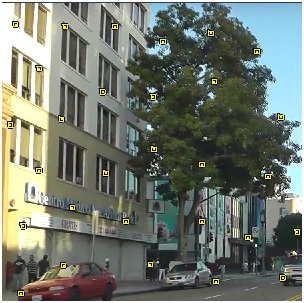 Detect Features: Insere automaticamente um conjunto de marcadores uniformemente
distribuídos pela superfície da imagem, em zonas da imagem cujas
características cromáticas parecem ser aconselháveis a facilitar o seguimento.
Detect Features: Insere automaticamente um conjunto de marcadores uniformemente
distribuídos pela superfície da imagem, em zonas da imagem cujas
características cromáticas parecem ser aconselháveis a facilitar o seguimento.
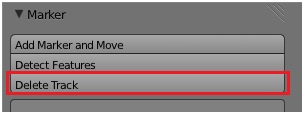 • Delete Track: Elimina os marcadores que se encontrem seleccionados.
• Delete Track: Elimina os marcadores que se encontrem seleccionados.
![]() A eliminação dos marcadores seleccionados pode ser feita
mais convenientemente pressionando [X].
A eliminação dos marcadores seleccionados pode ser feita
mais convenientemente pressionando [X].
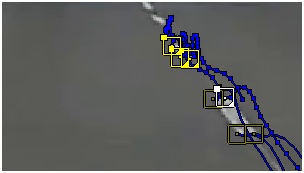 Os marcadores seleccionados têm uma cor amararelo vivo, com excepção
do último marcador seleccionado, que tem uma cor branco. Os restantes
marcadores activos (esclareceremos este conceito mais tarde) têm uma cor
amarelo pálido.
Os marcadores seleccionados têm uma cor amararelo vivo, com excepção
do último marcador seleccionado, que tem uma cor branco. Os restantes
marcadores activos (esclareceremos este conceito mais tarde) têm uma cor
amarelo pálido.
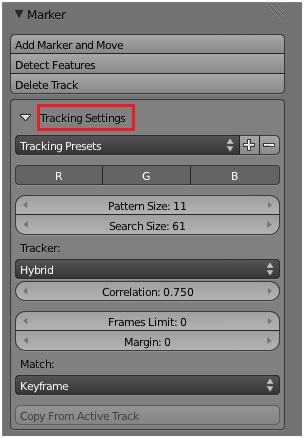 O sub-painel Tracking Setting define uma série de parâmetros
relativos à caracterização dos marcadores que venham a ser
inseridos e ao processo/algoritmo de seguimento
que lhe estará associado.
O sub-painel Tracking Setting define uma série de parâmetros
relativos à caracterização dos marcadores que venham a ser
inseridos e ao processo/algoritmo de seguimento
que lhe estará associado.
Note bem: a parametrização aqui definida não altera as características dos marcadores já presentes no processo, nem sequer a do último marcador seleccionado.
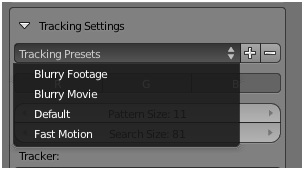 Tracking Presets: Permite seleccionar uma de entre quatro
pré-parametrizações do marcador, algoritmo de seguimento etc., com opões:
Tracking Presets: Permite seleccionar uma de entre quatro
pré-parametrizações do marcador, algoritmo de seguimento etc., com opões:
• Blurry Footage,
• Blurry Movie,
• Default, e
• Fast Motion.
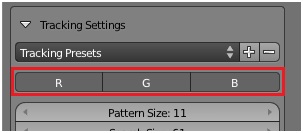 RGB: Permite activar os canais de cor que se deseja serem
tidos em atenção pelo algoritmo de seguimento. Na configuração padrão
todos os canais se encontram seleccionados.
RGB: Permite activar os canais de cor que se deseja serem
tidos em atenção pelo algoritmo de seguimento. Na configuração padrão
todos os canais se encontram seleccionados.
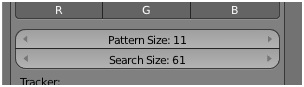
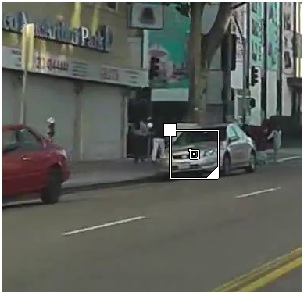 Pattern/Search Size: Dimensão da matriz (quadrada) com o padrão que
deve ser seguido, e dimensão da matriz correspondente à zona de
procura da matriz padrão.
Pattern/Search Size: Dimensão da matriz (quadrada) com o padrão que
deve ser seguido, e dimensão da matriz correspondente à zona de
procura da matriz padrão.
Por exemplo, na configuração padrão o padrão procurado corresponde a uma matriz 11x11 e a zona de procura a uma matriz 61x61.
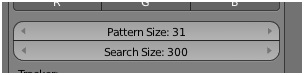
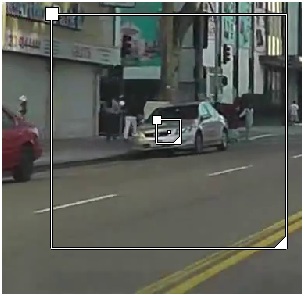 Já na pré-configuração Fast Motion o padrão procurado corresponde a
uma matriz 31x31 e a zona de procura a uma matriz 300x300.
Já na pré-configuração Fast Motion o padrão procurado corresponde a
uma matriz 31x31 e a zona de procura a uma matriz 300x300.
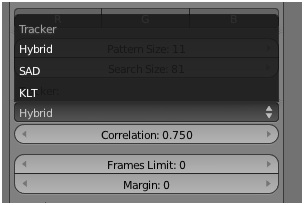 Tracker: Permite seleccionar um de entre três algoritmos de seguimento:
Tracker: Permite seleccionar um de entre três algoritmos de seguimento:
• Hybrid (Método misto dos algoritmos SAD e KLT),
• SAD (Sum of Absolute Differences),
• KLT (Kanade–Lucas–Tomasi).
Correlation: Valor mínimo da correlação entre a matriz padrão e a matriz em avaliação para que o seguimento seja considerado como bem sucedido.
Frames Limit: Número de frames a considerar num ciclo de seguimento. Se o valor for 0, o algoritmo prosseguirá até ao fim da sequências de imagens, ou até que o seguimento seja considerado como não bem sucedido.
Margin: Distância, em pixéis, entre a fronteira da zona de procura do marcador e a fronteira da imagem, para a qual cessa o algoritmo de seguimento.
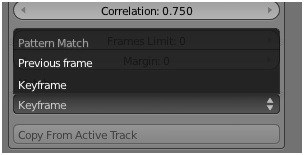 Match: Permite seleccionar uma de duas opções:
Match: Permite seleccionar uma de duas opções:
• Previous frame: É calculada a correlação ente a matriz em
avaliação e a matriz padrão na frame anterior.
• Key frame: É calculada a correlação ente a matriz em avaliação e a matriz padrão na frame em que o
marcador foi inserido, ou numa frame posterior em que o marcador tenha sido reposicionado.
6.2.1.2. Track.
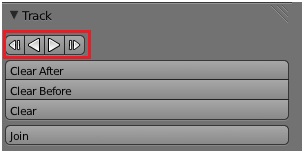 Às quatro teclas com os símbolos convencionais, correspondem, da esquerda para a
direita, as acções abaixo descritas, podendo as acções ser desencadeadas pela
combinação de teclas abaixo assinaladas:
Às quatro teclas com os símbolos convencionais, correspondem, da esquerda para a
direita, as acções abaixo descritas, podendo as acções ser desencadeadas pela
combinação de teclas abaixo assinaladas:
![]() Seguimento do marcador por ordem decrescente da sequência de
imagens, frame a frame.
Seguimento do marcador por ordem decrescente da sequência de
imagens, frame a frame.
![]() Seguimento do marcador por ordem decrescente da sequência de imagens,
durante um ciclo de seguimento, ou até que o seguimento seja
considerado não bem sucedido. O ciclo de seguimento, que na configuração
padrão durará até ao início da sequência de imagens, pode ser configurado
na tabela de propriedades.
Seguimento do marcador por ordem decrescente da sequência de imagens,
durante um ciclo de seguimento, ou até que o seguimento seja
considerado não bem sucedido. O ciclo de seguimento, que na configuração
padrão durará até ao início da sequência de imagens, pode ser configurado
na tabela de propriedades.
![]() Seguimento do marcador por ordem crescente da sequência de imagens,
durante um ciclo de seguimento, ou até que o seguimento seja considerado
não bem sucedido. O ciclo de seguimento, que na configuração padrão
durará até ao sim da sequência de imagens, pode ser configurado na
tabela de propriedades.
Seguimento do marcador por ordem crescente da sequência de imagens,
durante um ciclo de seguimento, ou até que o seguimento seja considerado
não bem sucedido. O ciclo de seguimento, que na configuração padrão
durará até ao sim da sequência de imagens, pode ser configurado na
tabela de propriedades.
![]() Seguimento do marcador por ordem crescente da sequência de
imagens, frame a frame.
Seguimento do marcador por ordem crescente da sequência de
imagens, frame a frame.
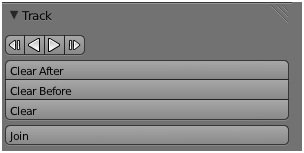 Clear After: Elimine a trajectória estimada para o marcador
seleccionado, entre a frame actual e a última frame para a
qual a trajectória foi estimada.
Clear After: Elimine a trajectória estimada para o marcador
seleccionado, entre a frame actual e a última frame para a
qual a trajectória foi estimada.
Clear Before: Elimine a trajectória estimada para o marcador seleccionado, entre a frame actual e a primeira frame para a qual a trajectória foi estimada.
Clear: Elimine toda a trajectória estimada para o marcador seleccionado.
Joint: Colapsa todos os marcadores seleccionados num único, juntando as trajectórias que tenham sido estimadas. A operação é comum nas situações em que as trajectórias dos marcadores são interrompidas pela existência de obstáculos visuais em primeiro plano.
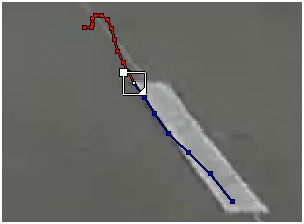 A trajectória estimada é representada na janela MCE por um
conjunto de pontos ligados por uma linha contínua. Os pontos
correspondem à posição estimada do marcador em cada frame,
tendo coloração vermelho para as frames anteriores à actual
e azul para frames posteriores à actual.
A trajectória estimada é representada na janela MCE por um
conjunto de pontos ligados por uma linha contínua. Os pontos
correspondem à posição estimada do marcador em cada frame,
tendo coloração vermelho para as frames anteriores à actual
e azul para frames posteriores à actual.
Relativamente à figura, a acção Clear After eliminaria as 6 posições estimadas representadas à azul, a acção Clear Before eliminaria as 11 posições estimadas representadas a vermelho, e a acção Clear eliminaria toda a trajectória estimada.
6.2.1.3. Solve.
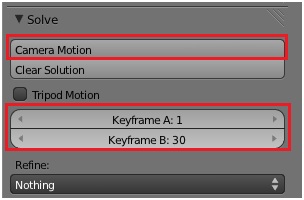 Camera Motion: Quando pressionado, é procurada uma solução para o movimento
da câmara que deu origem à sequência de imagens, com base nas trajectórias
estimadas dos marcadores.
Camera Motion: Quando pressionado, é procurada uma solução para o movimento
da câmara que deu origem à sequência de imagens, com base nas trajectórias
estimadas dos marcadores.
Keyframe A/B: Para que seja procurada uma solução, é necessário que existam pelo menos oito marcadores com trajectórias estimadas comuns às frames especificadas, para além disso.
Para que seja encontrada uma boa solução para o movimento da câmara é essencial que esta tenha sido sujeita a uma translação significativa entre as duas frames especificadas.
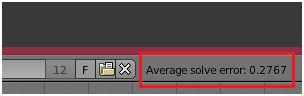 Assim que uma solução seja encontrada, o erro médio do posicionamento do
mardores, em pixéis, é apresentado na barra da janela MCE.
Assim que uma solução seja encontrada, o erro médio do posicionamento do
mardores, em pixéis, é apresentado na barra da janela MCE.
A uma boa solução corresponderá um erro inferior a 0.3.
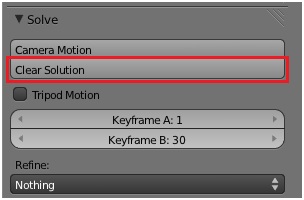 Clear Solution: Quando pressionado, é eliminada a solução previamente
determinada para o movimento da câmara.
Clear Solution: Quando pressionado, é eliminada a solução previamente
determinada para o movimento da câmara.
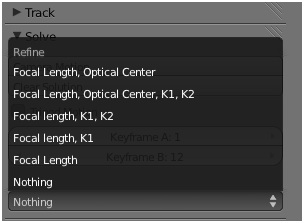 Refine: Quando seleccionada uma opção que não Nothing, são
procuradas especificação para a distância focal, parâmetros de deformação
óptica da lente da câmara, e centro óptico, que permitam encontrar uma
melhor solução para o movimento da câmara.
Refine: Quando seleccionada uma opção que não Nothing, são
procuradas especificação para a distância focal, parâmetros de deformação
óptica da lente da câmara, e centro óptico, que permitam encontrar uma
melhor solução para o movimento da câmara.
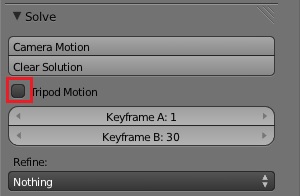 Tripod Motion: A opção Tripod deve ser activada quando se pretende fazer o seguimento de marcadores em zonas
da sequência vídeo em que a câmara faça um movimento de rotação em torno do seu próprio eixo.
Tripod Motion: A opção Tripod deve ser activada quando se pretende fazer o seguimento de marcadores em zonas
da sequência vídeo em que a câmara faça um movimento de rotação em torno do seu próprio eixo.
Note que não é possível determinar um modelo 3D com base em sequências vídeo em que a câmara roda em torno do seu próprio eixo.
Da activação de Tripod resultará o seguimento dos marcadores, que poderão ser colocados posteriormente na cena 3D, mas, como verá, estarão todos à mesma distância da câmara, dado ser impossível determinar valores de profundidade, apenas deduzíveis a partir de movimentos de translação da câmara.
6.2.1.4. Clean Up.
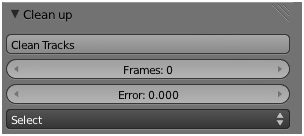 Clean Tracks: Selecciona os marcadores com um número de pontos da
trajectória ou um erro médio de posicionamento, abaixo ou acima
do especificado, respectivamente, em Frames e Error.
Clean Tracks: Selecciona os marcadores com um número de pontos da
trajectória ou um erro médio de posicionamento, abaixo ou acima
do especificado, respectivamente, em Frames e Error.
Frames: Quando diferente de zero, são seleccionados todos os marcadores cujas trajectórias tenham um número de ponto inferior ao especificado.
Error: Quando diferente de zero, são seleccionados todos os marcadores cujo erro médio de posicionamente seja superior ao especificado.
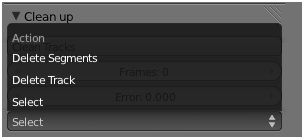 Para além da selecção existem ainda as opções de eliminar completamente os
marcadores (Delete Track) ou eliminar apenas os pontos da sua trajectória
(Delete Segments) que não verifiquem os critérios acima especificados.
Para além da selecção existem ainda as opções de eliminar completamente os
marcadores (Delete Track) ou eliminar apenas os pontos da sua trajectória
(Delete Segments) que não verifiquem os critérios acima especificados.
6.2.1.5. Clip.
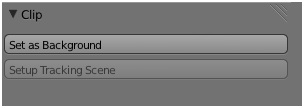 Set as Background: A sequência de imagens é colocada automaticamente
como Background da janela 3D na opção visão de câmara.
Set as Background: A sequência de imagens é colocada automaticamente
como Background da janela 3D na opção visão de câmara.
Pode ver nas imagens abaixo, à esquerda, um conjunto de marcadores na janela MCE, e à direita a visão de câmara da janela 3D com os marcadores representados nas posições estimadas pela solução.

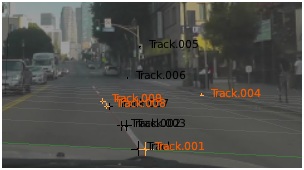
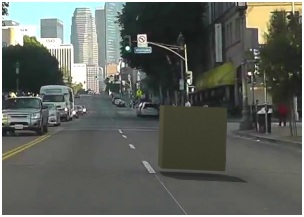 Setup Tracking Scene: Prepara a cena 3D para a inserção de modelos
virtuais na sequência de imagens, criando um cubo na layer 1 e um
plano layer 2, como elementos básicos de construção da cena 2D,
Setup Tracking Scene: Prepara a cena 3D para a inserção de modelos
virtuais na sequência de imagens, criando um cubo na layer 1 e um
plano layer 2, como elementos básicos de construção da cena 2D,
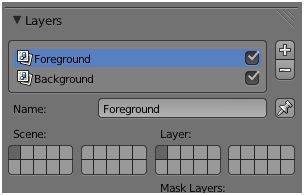 , criando 2 layers de renderização, como poderá ver no
contexto Render da janela de propriedades,
, criando 2 layers de renderização, como poderá ver no
contexto Render da janela de propriedades,
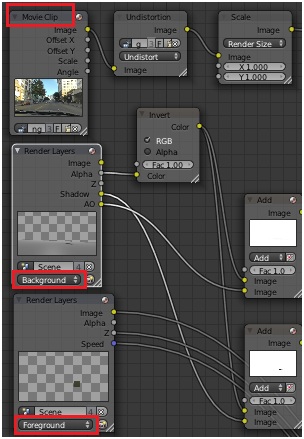 , e criando uma malha de nós conveniente à correcta mistura
da sequência de imagens com os diversos elementos da cena 3D.
, e criando uma malha de nós conveniente à correcta mistura
da sequência de imagens com os diversos elementos da cena 3D.